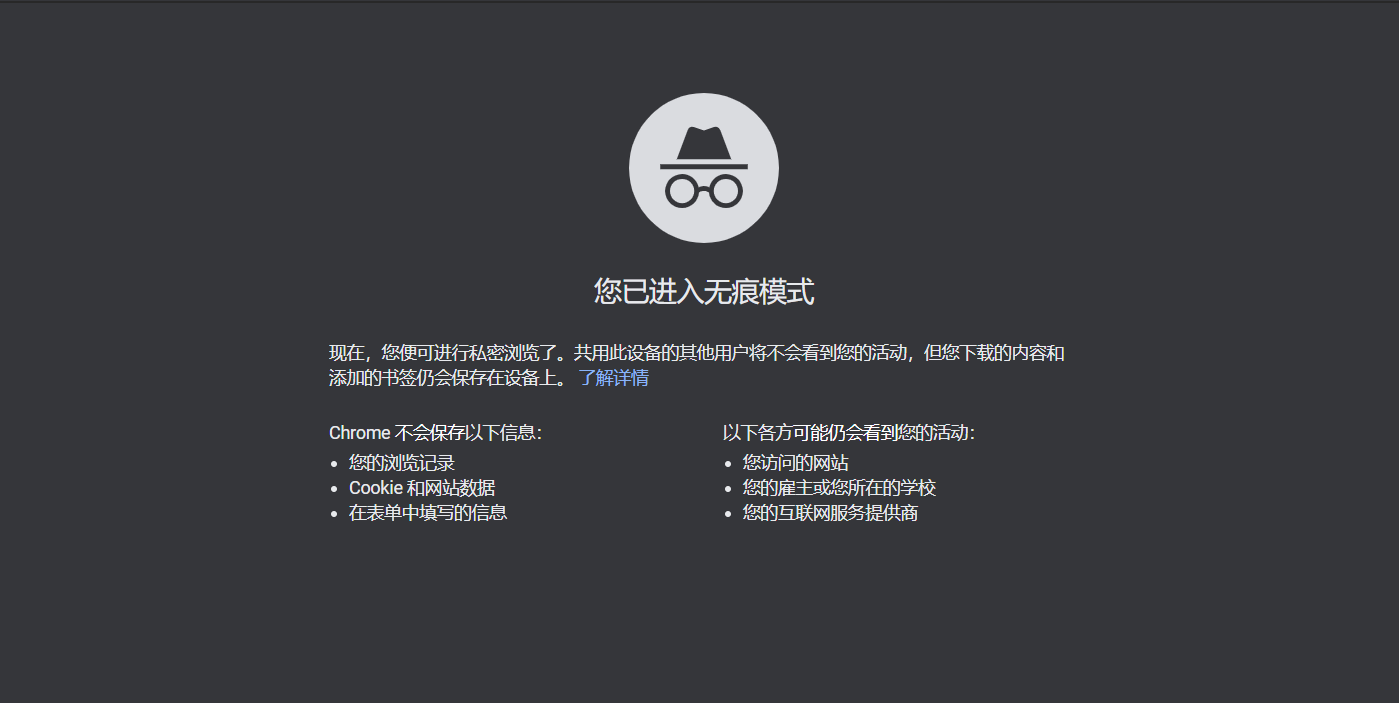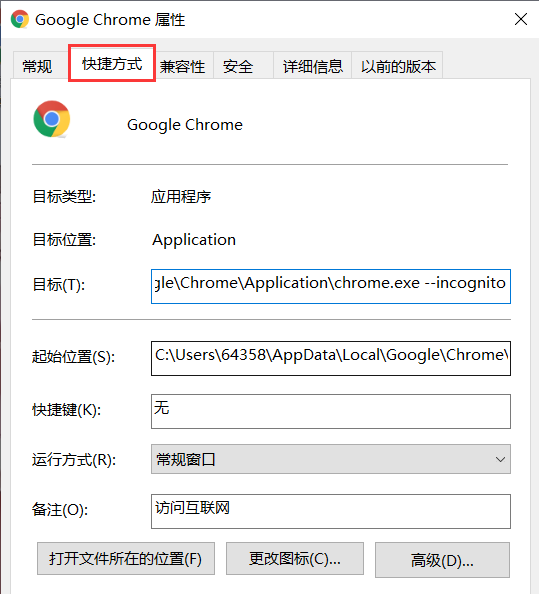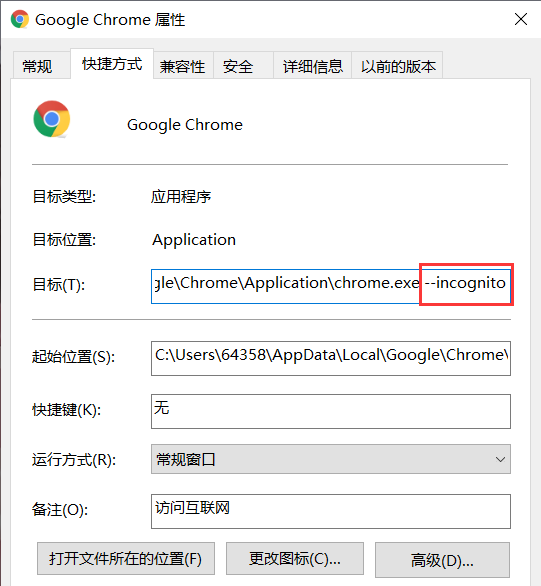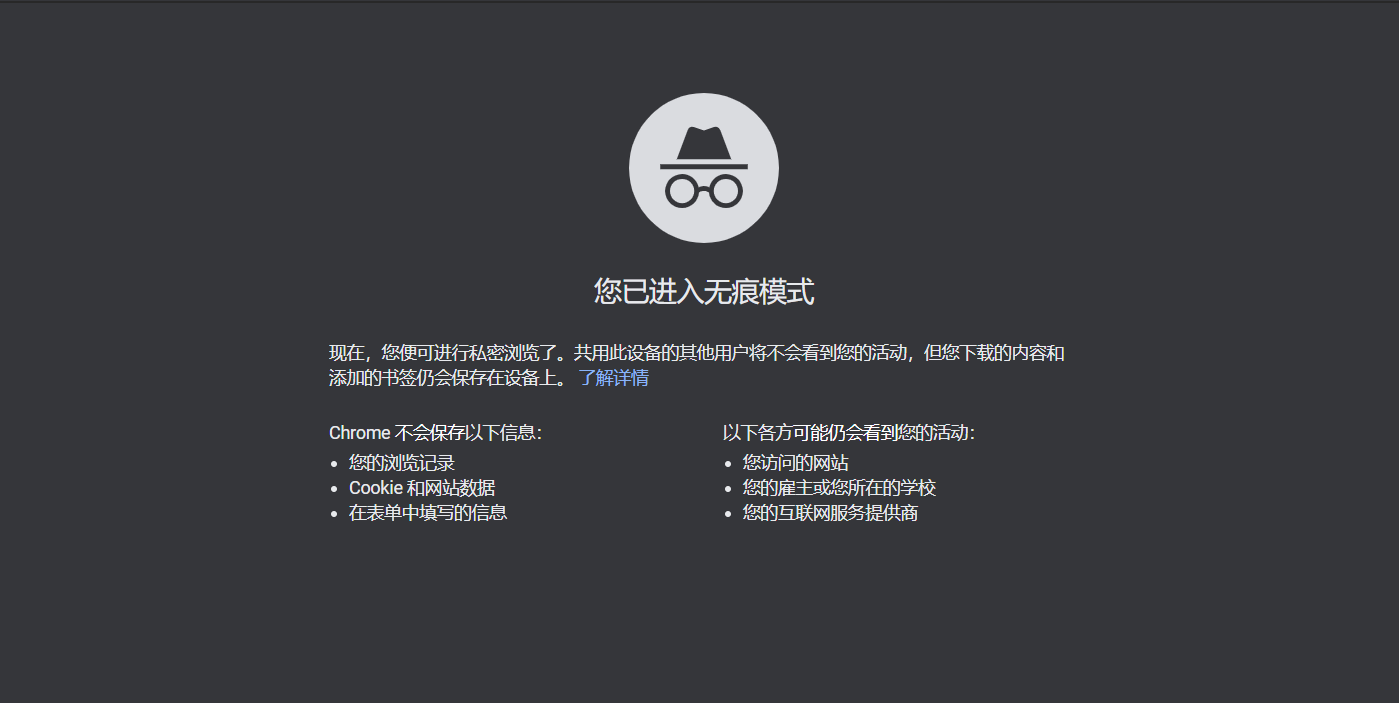首页 >
文章列表 > 谷歌浏览器怎么开启无痕模式 Google浏览器无痕模式开启教程
谷歌浏览器怎么开启无痕模式 Google浏览器无痕模式开启教程
105
2025-02-22
我们的各种浏览器都会搭配很多的功能来满足用户们的使用需求,近期就有不少的用户想要知道谷歌浏览器怎么开启无痕模式,不会留下任何的搜索、浏览记录,保护隐私,那么本期小编就来分享Google浏览器无痕模式开启的方法,一起来了解看看吧。

谷歌浏览器开启无痕模式教程1、右击桌面上的谷歌浏览器图标。2、然后点击属性。3、打开的属性对话框中点击快捷方式。
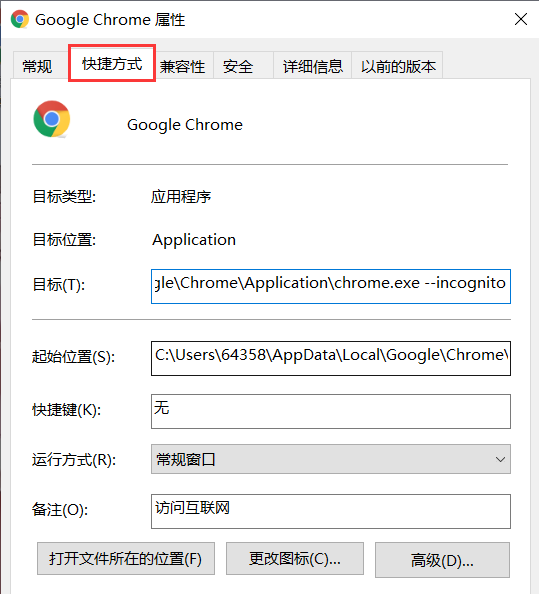
4、在目标框中的内容后面按一个空格后再输入--incognito。
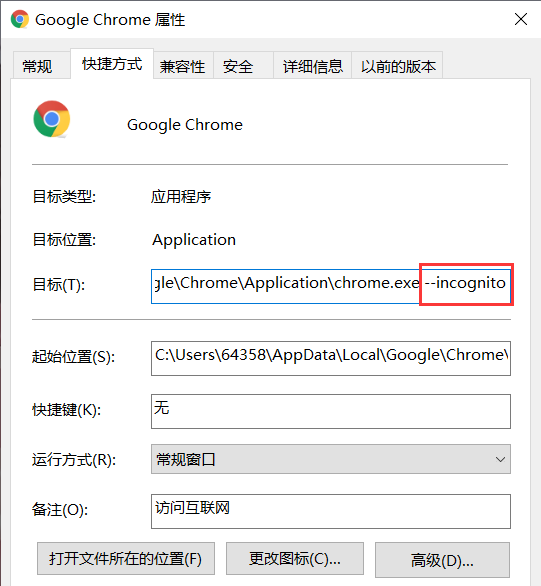
5、然后点击确定按钮。6、那么以后打开谷歌浏览器就会默认隐身模式启动。